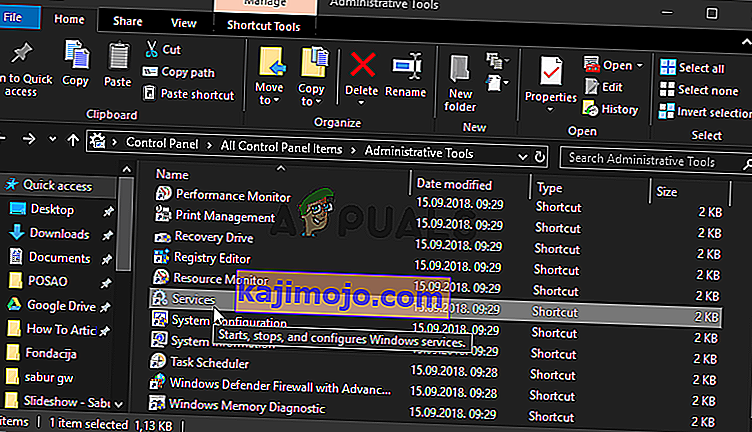Kesalahan "Atur pengaturan pengguna ke driver gagal" terkait dengan perangkat panel sentuh yang Anda miliki di laptop Anda. Perangkat yang biasanya menampilkan error ini adalah Alps Pointing Device dan sering terjadi pada laptop Lenovo. Pesan kesalahan muncul secara acak tetapi muncul paling sering selama boot.
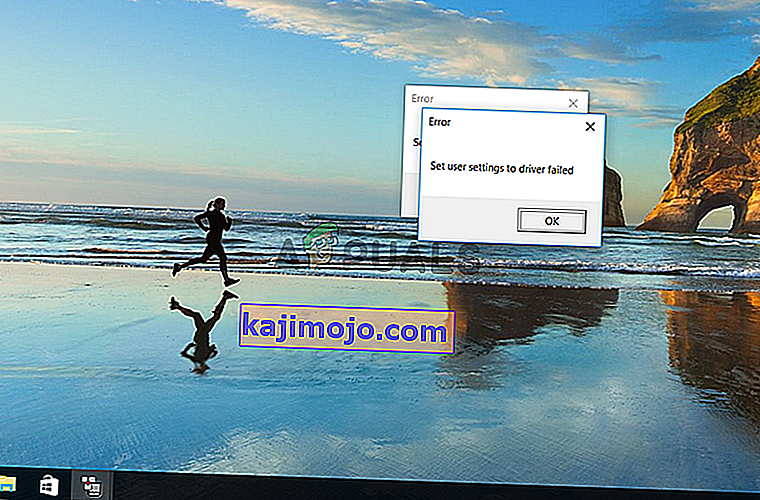
Pengguna dapat menemukan berbagai perbaikan untuk masalah khusus ini. Kami memutuskan untuk memasukkan yang paling berguna dalam artikel ini. Pastikan Anda mengikuti langkah-langkah di bawah ini dengan hati-hati untuk berhasil menyelesaikan masalah ini di komputer Anda!
Apa Penyebab Error "Set User Settings to Driver Failed" di Windows?
Kesalahan "Atur pengaturan pengguna ke driver gagal" dapat disebabkan oleh berbagai masalah yang terkait dengan panel sentuh Anda. Beberapa pengguna bahkan melaporkan melihat kesalahan ini di komputer desktop yang bahkan tidak memiliki touchpad! Apa pun pilihannya, sebaiknya tentukan penyebab yang benar sehingga Anda dapat memilih metode yang tepat dengan mudah!
- Driver panel sentuh diinstal di komputer desktop - Jika komputer Anda bahkan tidak memiliki panel sentuh dan entah bagaimana Anda menginstal driver ini, Anda dapat dengan mudah melihat kesalahan ini di komputer Anda.
- Driver Alps tidak diperlukan - Jika Anda kesulitan dengan skenario pertama atau jika Anda menggunakan driver touchpad yang berbeda, Anda harus menghapus executable utama, mencegahnya dari boot, atau menonaktifkan layanannya untuk mencegah masalah muncul lagi!
- Driver tidak diinstal dengan benar - Jika Anda menggunakan driver Alps Pointing Device dan jika mereka menampilkan kesalahan ini, Anda harus mencoba menginstal ulang driver untuk melihat apakah itu menyelesaikan masalah!
Solusi 1: Ubah Nama File Bermasalah
Cukup mengganti nama apoint.exe yang dapat dieksekusi di dalam folder yang sesuai berhasil menyelesaikan masalah bagi banyak pengguna. Ini dapat berguna karena banyak pengguna memiliki driver touchpad yang bentrok. Menonaktifkannya dengan menghapus file yang dapat dieksekusi dapat menyelesaikan masalah dengan cukup mudah!
- Buka folder apa pun di komputer Anda atau klik tombol Perpustakaan dari menu Akses Cepat di bilah tugas. Setelah itu, klik entri This PC dari menu navigasi sisi kiri dan klik dua kali Disk Lokal Anda . Klik dua kali untuk membuka Program Files atau Program Files (x86) Temukan folder Apoint2K dan klik dua kali untuk membukanya.
- Jika Anda kesulitan menemukan folder ini atau jika Anda telah menginstalnya di tempat lain, Anda juga dapat mengikuti langkah-langkah ini. Tunggu hingga pesan kesalahan muncul. Jika ya, gunakan kombinasi tombol Ctrl + Shift + Esc untuk membuka Task Manager . Klik tombol More details segera setelah terbuka.
- Tetap di tab Proses dan periksa bagian Aplikasi di bagian atas. Temukan entri driver Alps Pointing-device , klik kanan padanya, dan pilih Buka Lokasi File . Setelah folder terbuka, klik kanan lagi entri yang sama dan pilih opsi Akhiri tugas dari menu konteks yang akan muncul!
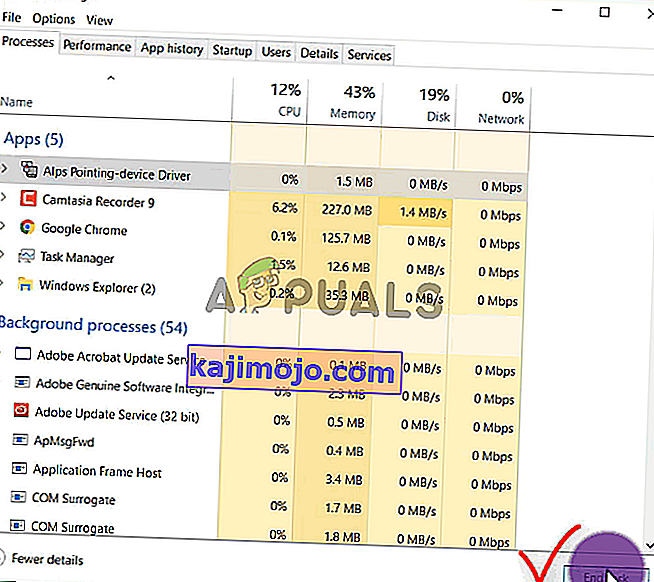
- Temukan titiknya. exe di dalam folder Apoint2K, klik kanan, dan pilih opsi Ubah nama dari menu konteks yang akan muncul. Ubah namanya menjadi seperti ' apoint_old.exe ”dan konfirmasi perubahannya. Restart komputer Anda dan periksa untuk melihat apakah masalah yang sama masih muncul di komputer Anda!
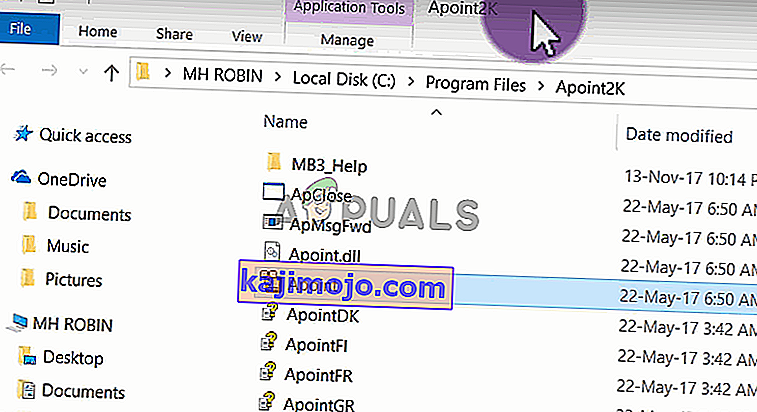
Catatan : Beberapa pengguna telah melaporkan bahwa langkah-langkah di atas gagal berfungsi karena mereka perlu memberikan kepemilikan dan kontrol penuh atas folder Apoint2K di dalam Program Files. Pastikan Anda mencobanya juga jika Anda menerima pesan kesalahan yang terkait dengan izin!
- Sebelum Anda mulai, Anda perlu mencari folder instalasi . Ini harus menjadi folder yang telah terbuka saat Anda memilih opsi Buka lokasi file saat Anda diminta di Task Manager.
- Alternatifnya, Anda memeriksa folder di bawah ini yang merupakan folder default untuk semua program di komputer Anda
C: \ Program Files (x86)
- Saat Anda menemukannya, klik kanan folder Apoint2K tempat file eksekusi bermasalah berada dan pilih Properties dari menu konteks yang akan muncul. Pastikan Anda menavigasi ke tab Keamanan di jendela Properti.
- Klik tombol Advanced di bagian bawah dan klik tautan biru berjudul Ubah di sebelah entri kepemilikan di jendela Pengaturan Keamanan Lanjutan yang akan muncul di layar.
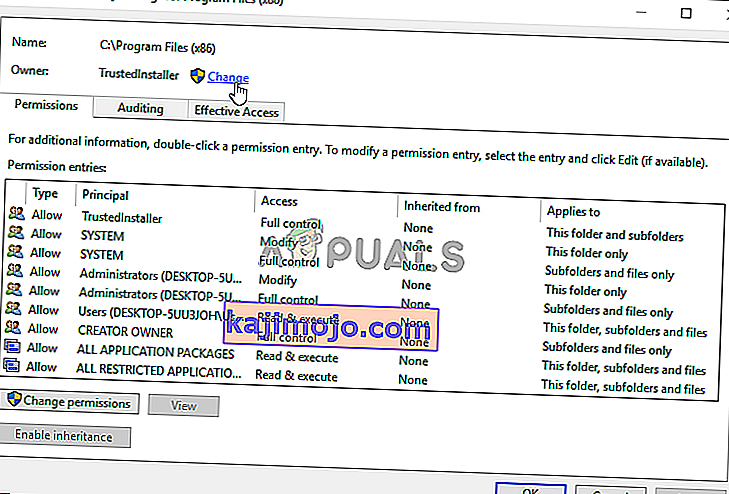
- Di jendela Masukkan nama objek untuk memilih , ketik Semua Orang dan klik Periksa Nama . Teks Semua Orang harus digarisbawahi. Klik tombol OK untuk menambahkan Semua Orang sebagai pemilik folder.
- Di jendela Advanced Security Settings , klik tombol Add untuk menambahkan izin baru ke folder. Klik tombol biru Pilih utama di bagian atas. Sekali lagi, ketik Semua Orang dan klik Periksa Nama . Klik tombol OK. Pastikan Type disetel ke Allow .
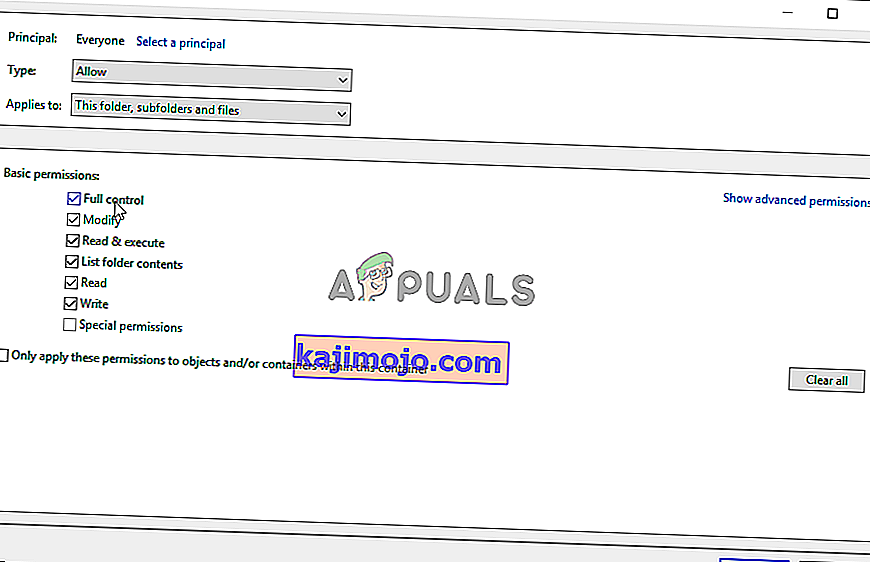
- Di jendela Izin dasar , centang kotak di samping Kontrol penuh. Klik tombol OK untuk menambahkan izin penuh. Klik OK dua kali lagi untuk menutup semua jendela yang akan muncul dan restart komputer Anda untuk melihat apakah kesalahan "Atur pengaturan pengguna ke driver gagal" masih muncul!
Solusi 2: Instal Ulang Driver Touchpad Anda
Karena masalah ini hampir secara eksklusif terkait dengan driver touchpad, Anda dapat mencoba menyelesaikan masalah dengan menginstal ulang driver ini dan mencoba lagi. Anda dapat mengganti driver secara default driver touchpad Microsoft atau Anda dapat mencari pabrikan Anda secara online dan mengunduh driver dari situs web mereka! Apa pun pilihannya, pastikan Anda mengikuti langkah-langkah di bawah ini!
- Pertama-tama, Anda perlu menghapus penginstalan driver yang saat ini telah Anda instal. Gunakan kombinasi Windows Key + R untuk memulai Jalankan Di kotak teks Buka, ketik 'devmgmt.msc' dan klik tombol OK untuk membuka Pengelola Perangkat . Anda juga dapat mencarinya di menu Mulai .
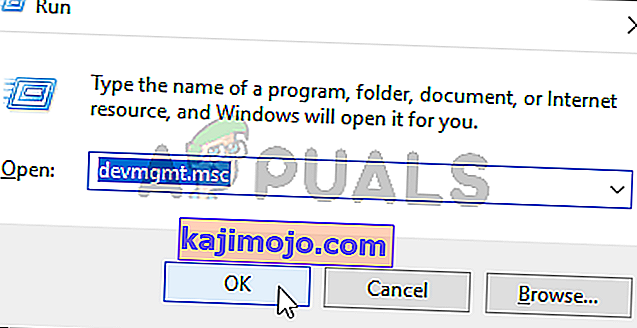
- Setelah itu, klik panah di sebelah Mice dan bagian perangkat penunjuk lainnya dan cari perangkat penunjuk Alps Anda dalam daftar yang akan muncul. Klik kanan entri di Device Manager dan pilih opsi Uninstall device dari menu konteks yang akan muncul!
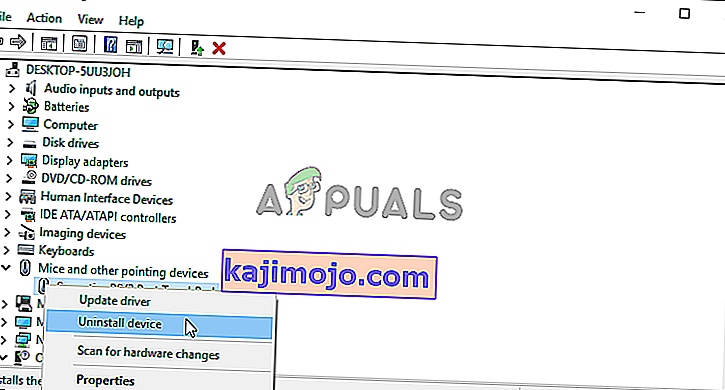
- Setelah ini, ada dua hal yang bisa Anda lakukan. Anda dapat mencari driver pabrikan Anda, mengunduhnya, menjalankannya dari komputer Anda dan ikuti instruksi untuk menginstalnya.
- Selain itu, Anda cukup menginstal ulang driver Microsoft default dengan mengklik opsi Tindakan dari bilah Menu di bagian atas dan memilih tombol Pindai perubahan perangkat keras yang akan muncul. Ini akan melanjutkan untuk menginstal ulang driver touchpad.
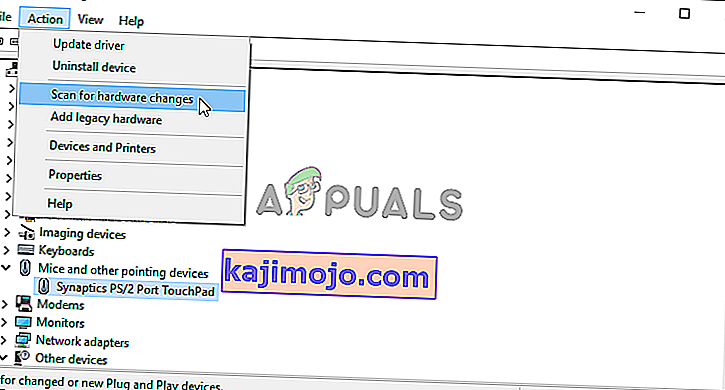
- Restart komputer Anda setelah Anda selesai menginstal ulang driver dan lihat apakah kesalahan "Tetapkan pengaturan pengguna ke driver gagal" masih muncul!
Solusi 3: Cegah Perangkat Lunak dari Boot
Masalah ini sering muncul karena driver touchpad diinstal pada komputer yang bahkan tidak memiliki touchpad. Selain itu, dapat menjadi sulit untuk menghapus pengandar perangkat penunjuk Alps. Itulah mengapa lebih baik mencegah mereka melakukan boot sama sekali!
- Buka Task Manager dengan mencarinya atau dengan mengklik tombol Ctrl + Shift + Esc secara bersamaan di keyboard Anda. Anda juga dapat mengklik kombinasi tombol Ctrl + Alt + Del dan memilih Task Manager dari menu yang akan muncul.
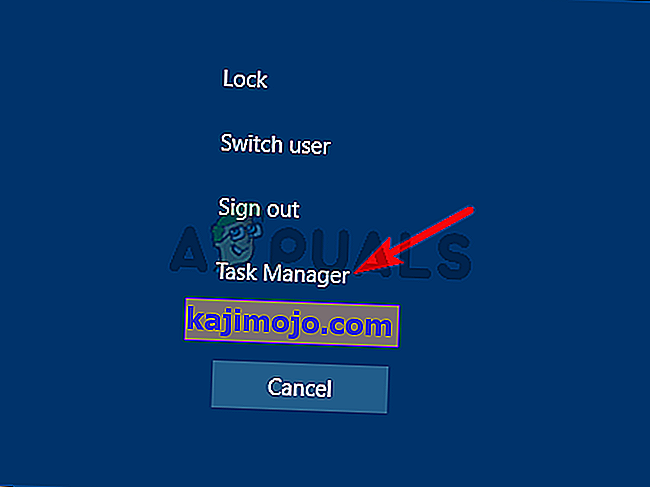
- Arahkan ke tab Startup di Task Manager dan periksa daftar Perangkat Penunjuk Pegunungan Alpen Setelah Anda menemukannya, klik kiri, dan pilih opsi Nonaktifkan di bagian kanan bawah jendela. Restart komputer Anda dan lihat apakah masalah yang sama masih muncul!
Solusi 4: Nonaktifkan Layanan Pegunungan Alpen
Layanan yang dikonfigurasi untuk dijalankan di komputer Anda akan berjalan sampai Anda menyuruhnya berhenti. Ini juga terjadi pada perangkat Alps. Apa pun yang Anda lakukan, layanannya tetap berjalan lebih baik jika Anda menghentikan layanan utamanya. Ikuti langkah-langkah di bawah ini untuk melakukannya!
- Pertama-tama, Anda perlu menghapus penginstalan driver yang saat ini telah Anda instal. Gunakan kombinasi Windows Key + R untuk memulai Jalankan Di kotak teks Buka , ketik 'services.msc' dan klik tombol OK untuk membuka Layanan . Anda juga dapat mencarinya di menu Mulai.
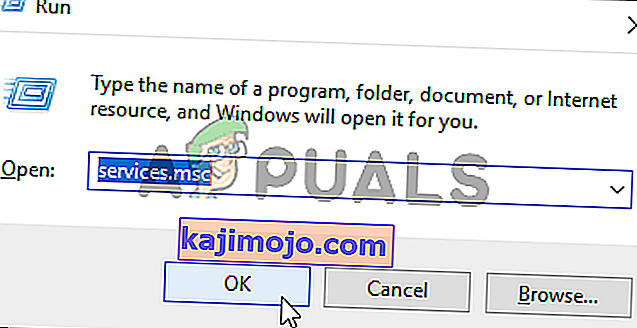
- Atau, buka Control Panel dengan mencarinya di menu Start . Anda juga dapat membuka kotak Jalankan lain dan ketik ' kontrol. exe '. Setelah Control Panel terbuka, ubah opsi View by menjadi Large icons dan buka Administrative Tools . Gulir ke bawah hingga Anda mencari entri Layanan dan klik dua kali untuk membukanya!
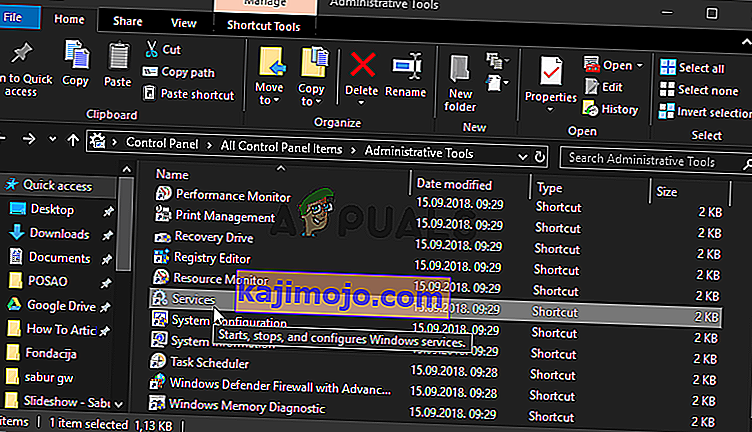
- Cari Layanan Monitor SMBus Alps dalam daftar. Klik kanan, dan pilih opsi Properties yang akan muncul di layar. Jika layanan berjalan, pastikan Anda mengklik Stop Under Startup type , klik untuk membuka menu dan pilih Disabled dari daftar opsi.
- Restart komputer Anda dan periksa untuk melihat apakah kesalahan "Tetapkan pengaturan pengguna ke driver gagal" masih muncul!